Valorant Lag Fix: comment améliorer le FPS
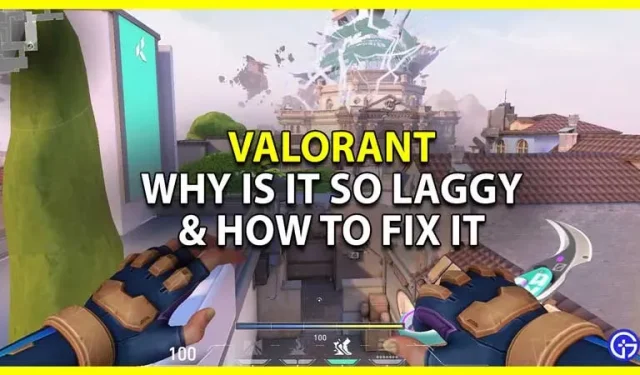
L’une des choses les plus ennuyeuses à propos de Valorant est le gel, il doit donc être corrigé. Puisqu’il s’agit de l’un des jeux d’esports les plus populaires en ce moment, de nombreux joueurs veulent y jouer. Mais parfois, la chose la plus frustrante à propos d’un jeu peut être des problèmes de latence, pas même sa difficulté ou le nombre de joueurs. Donc, dans ce guide, voyons rapidement comment corriger le décalage de Valorant pour améliorer le FPS.
Comment réparer le décalage dans Valorant

Il y a deux choses principales que vous pouvez faire pour corriger le décalage. En fait, ce sont également des raisons pour lesquelles vous pourriez rencontrer des problèmes de décalage en premier lieu.
- Modifier les paramètres
- Améliorer votre connexion
Modifier les paramètres
Valorant, comme tout autre jeu, a un ensemble d’exigences système. Et bien qu’ils ne soient pas très exigeants, selon la puissance de votre système, vous devrez peut-être modifier quelques paramètres. Ne vous inquiétez pas, ces changements de paramètres ne rendront pas le jeu très mauvais. C’est juste que de nombreux détails ne seront pas aussi beaux que vous l’avez peut-être remarqué plus tôt. Si vous avez un système moyen ou bas de gamme, vous devez utiliser les paramètres vidéo suivants :
- Réglages généraux
- Mode d’affichage : plein écran
- Résolution : De préférence 1920 x 1080 @ 60Hz. Mais si votre moniteur a un meilleur taux de rafraîchissement ou une meilleure résolution, vous pouvez le laisser tel quel ou le laisser tel quel.
- Moniteur : définissez-le comme votre moniteur principal.
- Format d’image : boîte aux lettres
- Limite FPS lors du fonctionnement sur batterie : activée. Ce paramètre est important pour les joueurs utilisant un ordinateur portable.
- Max FPS en test: 60
- Limite FPS du menu : Activé.
- Max FPS dans le menu : 144
- Limite FPS en arrière-plan : Activé
- Max FPS en arrière-plan : 30
- Limite FPS toujours : désactivée
- Max FPS : 60. Vous pouvez le définir comme taux de rafraîchissement maximal de votre moniteur.
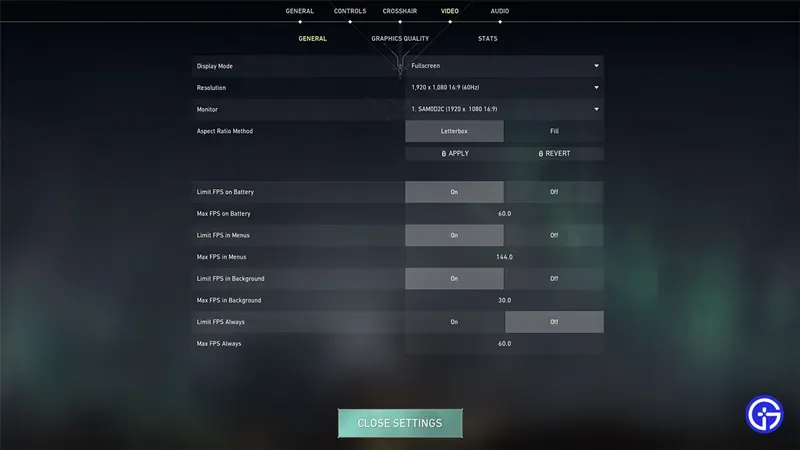
- Qualité graphique
- Rendu multithread : activé
- Qualité des matériaux : faible
- Qualité de la texture : faible
- Qualité des détails : Faible
- Qualité de l’interface utilisateur : faible
- Vignette : Désactivé
- Synchronisation verticale : désactivée
- Lissage : non
- Filtrage anisotrope : 1x
- Améliorer la clarté : Désactivé
- Netteté expérimentale : désactivée
- Floraison : le
- Distorsion : désactivée
- Ombres portées : désactivées
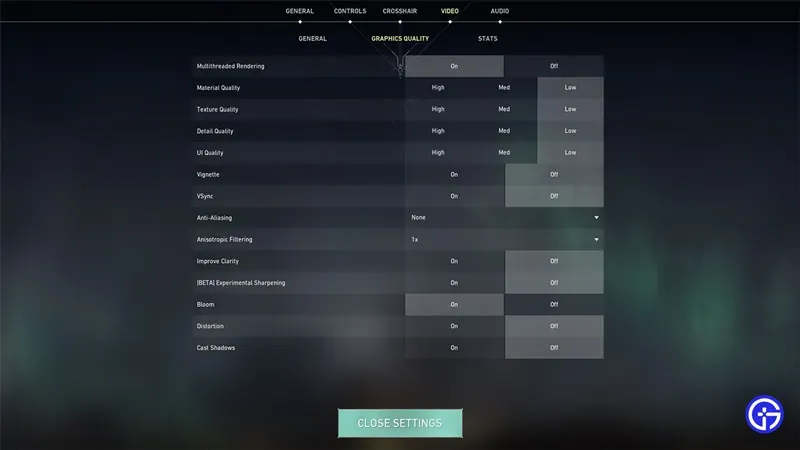
Améliorer votre connexion
Si vous avez un système haut de gamme ou avez utilisé les paramètres ci-dessus mais que vous avez toujours l’impression que Valorant est à la traîne, il existe de nombreuses autres façons de le réparer. Le problème peut être dans l’Internet instable. Vous pouvez essayer certains des correctifs ci-dessous.
- Choisissez le bon serveur : Le choix manuel d’un serveur proche de vous peut grandement contribuer à résoudre les problèmes de ping. Supposons que vous habitiez dans la région de l’Oregon, vous devez alors sélectionner le serveur USA Ouest au lieu de USA Est ou Server Central.
- Utilisez une connexion filaire : Une connexion filaire est généralement beaucoup plus stable et meilleure qu’une connexion sans fil. Donc, si vous jouez en Wi-Fi, essayez de passer à une connexion filaire pour voir si cela vous aide.
- Testez votre vitesse Internet : que vous utilisiez une connexion filaire ou sans fil, aucun des correctifs ne fonctionnera si votre connexion Internet est en panne. Essayez donc d’exécuter un test de vitesse dans le navigateur et sur le site Web de votre choix. Ici, vous pouvez découvrir la vitesse et le ping que votre Internet vous donne.
- Actualisez votre connexion : si votre connexion Internet fonctionne vraiment mais n’est pas stable, l’actualisation peut être utile. Tu peux le faire:
- Connexion sans fil : Redémarrez votre routeur. Attendez quelques secondes avant de vous connecter, puis essayez de vérifier votre vitesse avant de jouer.
- Connexion filaire : Débranchez le câble Ethernet du PC ou de l’ordinateur portable. Attendez 10 à 30 secondes, puis rebranchez-le et essayez de jouer à Valorant.
- Redémarrage du système. Le redémarrage de votre PC ou ordinateur portable peut aider à résoudre les problèmes de décalage dans Valorant.
Ce guide explique pourquoi Valorant est si lent et comment résoudre ces problèmes. Je vous suggère de consulter nos guides Valorant pour obtenir de l’aide avec des correctifs supplémentaires pour ces problèmes de connexion, un meilleur réticule, etc.
Laisser un commentaire